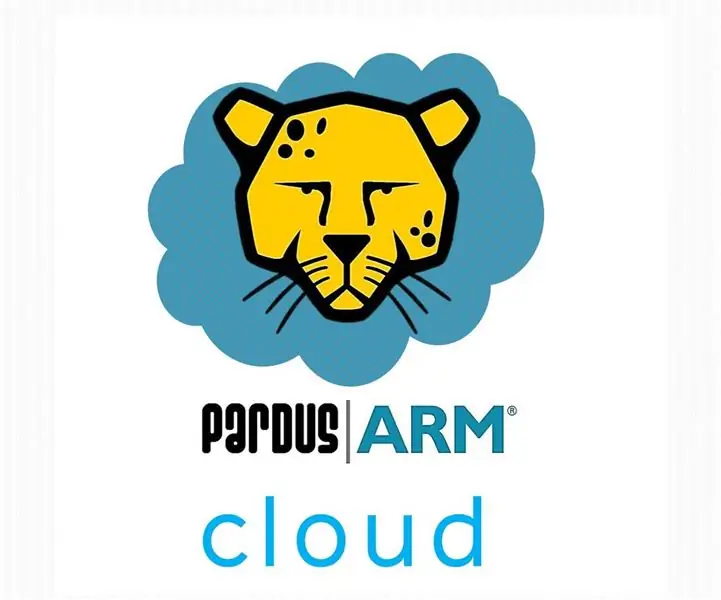
Sisukord:
- Autor John Day [email protected].
- Public 2024-01-30 08:47.
- Viimati modifitseeritud 2025-01-23 14:40.


Täna näitan teile, kuidas kasutada PardusARM Cloud v0.8 koos Raspberry Pi 2 -ga. PardusARM Cloud avaldatakse 19. mail, mis on Türgi Vabariigi jaoks eriline päev, sest sel päeval olid Atatürk Rememberance ja Sport Bayram. Oma varajastes juhendites näitan teile, kuidas kasutada PardusARMi Raspberry Pi 2 jaoks esmakordsel kasutamisel ja teile tõesti meeldis, aitäh. Ka Adafruit armastas ja jagas mu juhendeid üle kogu maailma. Aitäh Adafruit ja eriline tänu PardusARMi kogukonnale Türgis! Nad on tõesti töökad ja abiks, kui üks kinni jääb:)
MÄRKUS. Selle juhendi järgi on mul pilveasjade tegemiseks kaasas Raspberry Pi 2 plaat. Kui teil on Raspberry Pi 3 plaat, saate PardusARM Cloudi suurepäraselt kasutada.
Vajaduste loend:
1. Vaarika Pi 2 tahvel vajalike asjadega.
2. Interneti -ühendusega arvuti
3. Teie modem koos LAN -pordi ja Ethernet -kaabliga, et saada Interneti -ühendus modemilt Raspberry Pi 2 plaadile.
4. SD -kaart ja SD -kaardi lugeja
Samm: laadige alla PardusARM Cloud
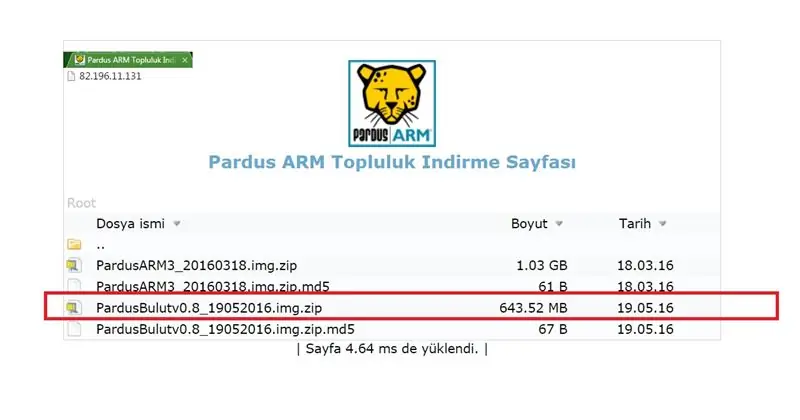
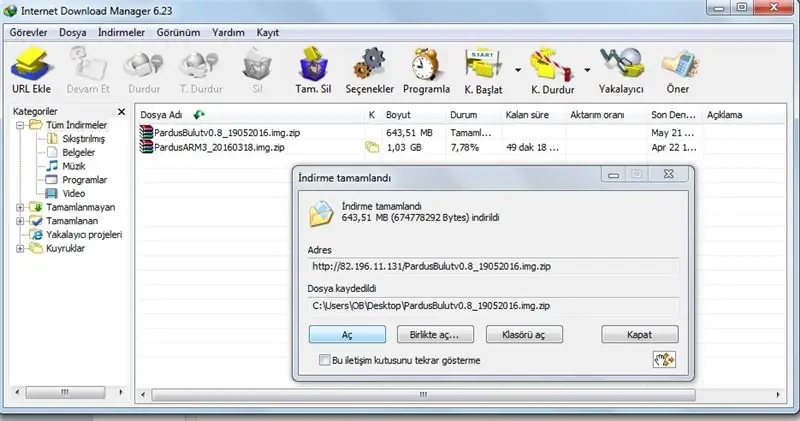
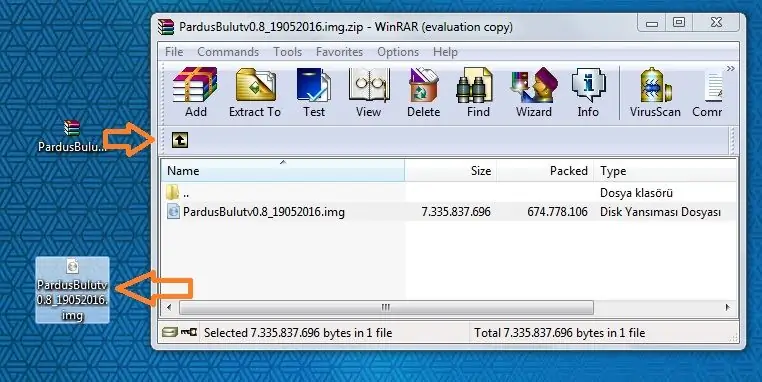
Külastage oma arvutis seda aadressi ja laadige PardusARM Cloud tasuta alla:
82.196.11.131/
VÕI
armdepo.pardustopluluk.org/
Kui teie veebibrauser veab PardusARM Cloud 645 MB allalaadimisel umbes. töölauale allalaadimise hõlbustamiseks võite kasutada programmi Internet Download Manager.
Samm: kopeerige OS SD -kaardile

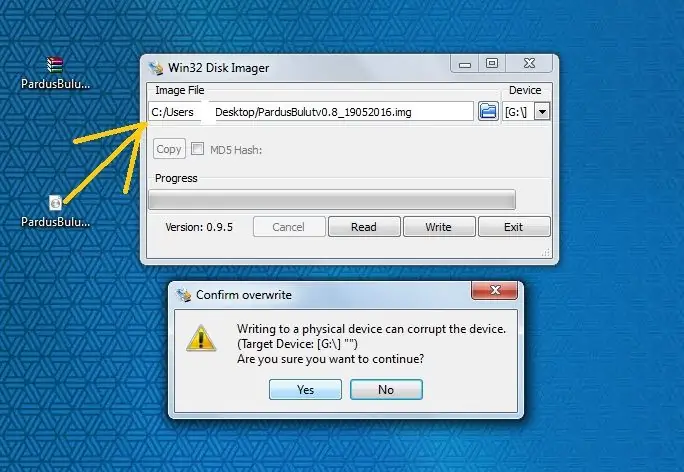


PardusARM Cloudi failide laiendamine lõpeb.img.zip -ga, mis tähendab, et saate.img -faili sisaldava zip -faili. Pärast allalaadimise lõppu peate oma töölauale ekstraheerima.img -faili. Seejärel peate img -faili SD -kaardile saatmiseks kasutama programmi Win32 Disk Imager.
Nüüd laadisime PardusARM Cloudi oma arvuti töölauale. Vajame Win32 Disk Imager programmi allalaadimiseks, et seda.rar -faili otse ja lihtsalt meie SD -kaardile töödelda. Seega saab Raspberry Pi aru, et SD -kaardil on uus tarkvara operatsioonisüsteemina.
Nüüd pange SD -kaart oma Raspberry Pi 2 tahvlile. Seejärel andke oma lauale energiat. Ettevaatust: kui teie Raspberry Pi seade töötab, ärge sisestage SD -kaarti plaadi ja SD -kaardi turvalisuse huvides.
MÄRKUS. Kui teie SD -kaart ei näita tegelikku mahtu, lugege selle probleemi lahendamiseks minu juhiseid.
Samm: esmakordselt käivitage PardusARM Cloud Raspberry Pi 2 -l
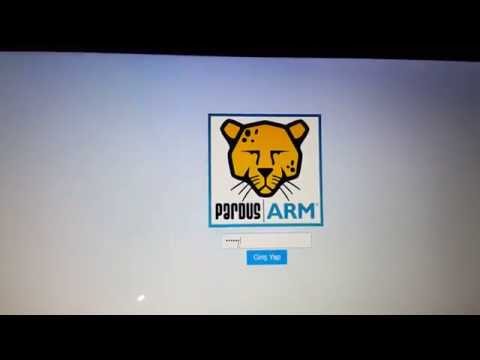
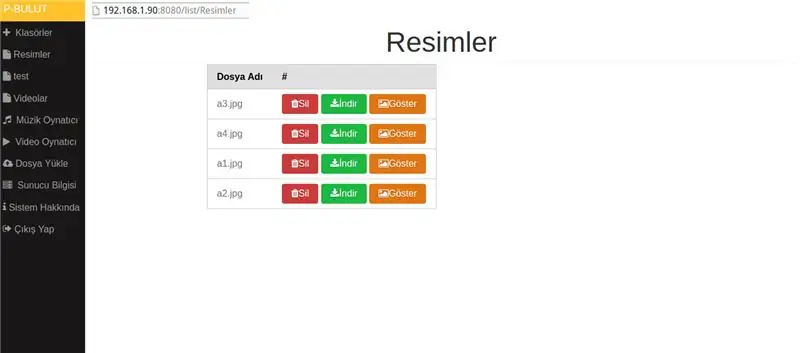
Nüüd ühendage programmeeritud SD -kaart Raspberry Pi 2 plaadi SD -kaardi pesasse ja andke adapterist energiat ning kontrollige oma ekraani.
Samm: muutke PardusARM Cloudi parooli
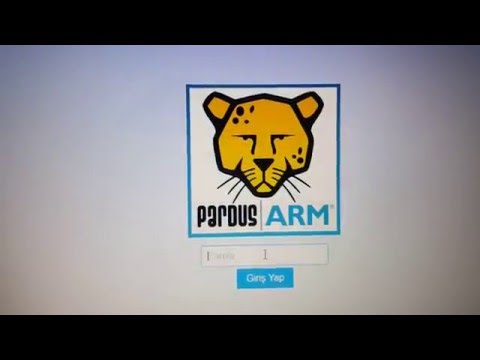
Valmistasin ette video, mis näitab teile, kuidas parooli muuta ja sisse logida. Selleks tehke järgmist.
1. Sisestage Raspberry Pi külgkonsooli ekraanile see kood:
pardusbulut -aasta
2. Sisestage parooli muutmiseks 1
3. Sisestage uus parool ja vajutage sisestusklahvi.
4. Kinnitamiseks sisestage parool ja vajutage sisestusklahvi.
5. Uue parooliga sisselogimiseks minge aadressile 192.168.n.n: 8080.
MÄRKUS. Video on türgi keeles. Kontrollige subtiitreid, et tõlkida oma emakeelde.
Samm: saadaval olevad konsoolikoodid
Kui kasutate Raspberry Pi tahvlit PardusARM Cloudiga, on mõned funktsioonid, millele peate neile koodidega juurde pääsema:
1. PardusARM Cloudi seadete muutmiseks kasutage seda koodi:
pardusbulut -aasta
2. PardusARM Cloudi käivitamiseks kasutage seda koodi:
pardusbulut -baslat
3. PardusARM pilveteenuste peatamiseks kasutage seda koodi:
pardusbulut -kapat
4. Kui kasutate Raspberry Pi 2 asemel Raspberry Pi 3, saate kasutada WiFi -d, kasutage WiFi -seadete konfigureerimiseks seda koodi:
wicd-needused
5. Kuidas sisse logida lehe kasutajanimi ja parool:
kasutajanimi: root
parool: bulut
või
kasutajanimi: pardus
parool: pardus
6. samm: mida see kõik tähendab?
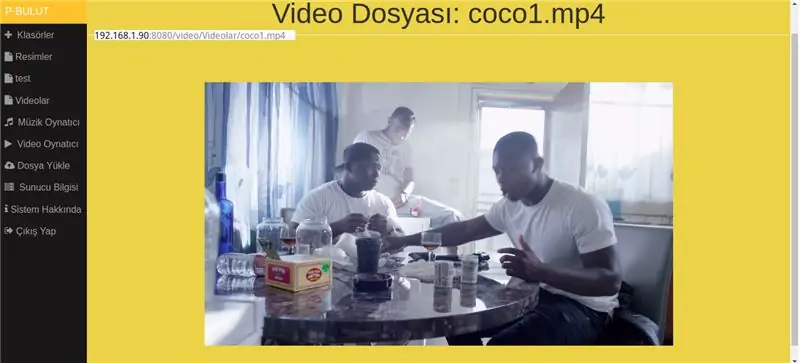
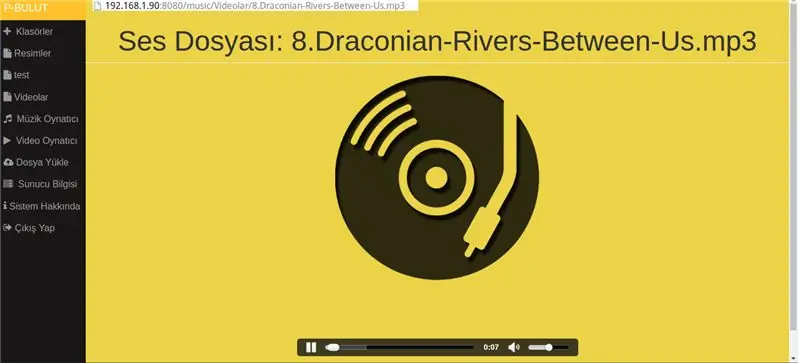
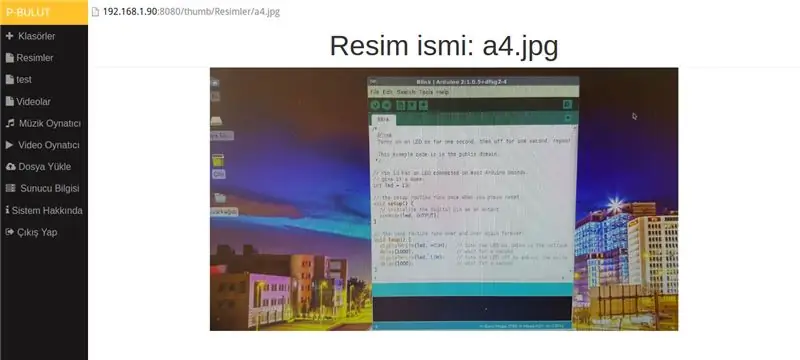
PardusARM Cloud v0.8 abil saate teha järgmist.
1. Muutke oma Raspberry Pi 2 ja/või Raspberry Pi 3 plaat kaugtöölauaks
2. Saatke oma failid pilve kaudu oma Raspberry Pi plaadi mällu õhu kaudu (Interneti -ühendusega).
3. Valmistage ette muusikaloendeid ja tehke oma lemmikmuusikatest esitusloendeid.
4. Valmistage ette videoloendid ja tehke oma lemmikvideotest esitusloendid.
5. Koostage pildiloendid ja tehke oma lemmikpildist esitusloendid.
6. Saate oma faile paroolidega muuta ja kaitsta.
7. Raspberry Pi pardal saate varundada kõik failid, nagu slaidid, dokumendid ja muud failid.
See on kõik !
Soovitan:
Pilvine pilv tervendab teid (kogumisfunktsiooniga robotite vältimine): 8 sammu

Pilvine pilv tervendab teid (kogumisfunktsiooniga robotite vältimine): kasutu masin - Arduino robot
IoT Guru pilv - lihtsa diagrammi näide: 4 sammu

IoT Guru Cloud - lihtne diagramminäide: IoT Guru Cloud pakub REST API kaudu hulga taustaprogramme ja saate need REST -kõned oma veebilehele hõlpsalt integreerida. Highchartsi abil saate oma mõõtmiste diagramme kuvada lihtsalt AJAX -kõne abil
Uus Raspberry Pi 4 USB 3.0 isiklik pilv RAID -varundusega: 10 sammu

Uus Raspberry Pi 4 USB 3.0 isiklik pilv RAID -varundusega: Tere ja tere tulemast. Täna vaatame, kuidas luua oma enda pilvetarkvara süsteem, mis võimaldab teil salvestada oma isiklikku teavet pilve, mida te kontrollite ja hooldate. See pilv kasutab ka RAID 1 peeglit, et saaksite
Ilmateate pilv: 11 sammu (koos piltidega)

Ilmateadete pilv: see projekt teeb ilmapilve Raspberry Pi Zero W. abil. See ühendub Yahoo Weather API -ga ja sõltuvalt järgmise päeva prognoosist muudab värve. Mind inspireeris Wisconsini gaasihoone, mille katusel on leek, mis muutub
Lightraw pilv: 6 sammu

Lightraw Pilv: kas te ei soovi? 생각 에서 출발 하였으며 일상 일상 일상 형상 을 했습니다 했습니다 했습니다 했습니다 했습니다 했습니다 했습니다 했습니다 했습니다 했습니다 했습니다 했습니다 했습니다 했습니다 했습니다 했습니다 했습니다 했습니다 했습니다 했습니다 했습니다 했습니다 했습니다 했습니다 했습니다 했습니다 이 이 이 이 이 이 이 이 이 이 이 이. 를 분석 한 결과, 포인팅 하는 행동 을 했을 액션, 액션 이 일어나는 것이 재밌다 는 것을 발견 하였고, 이 소스 를 것이 재밌다 는 것을 발견 발견 하였고, 이 소스 를 이용 해서 특정 특정 것을 것을 발견
